MP4-Dateien werden zum Speichern und Betrachten von Video verwendet, während MP3-Dateien zum Speichern und Betrachten von Audio verwendet werden. Die Dateiformate MP4 und MP3 haben denselben Ursprung – sie stammen beide aus dem MPEG-Format (Moving Picture Experts Group) zur Dateikomprimierung. Darüber hinaus sind sich das MP4- und das MP3-Dateiformat in ihren Eigenschaften sehr ähnlich. Der einzige große Unterschied zwischen den beiden Formaten ist die Tatsache, dass das MP4-Format für Video und das MP3-Format für Audio gedacht ist.
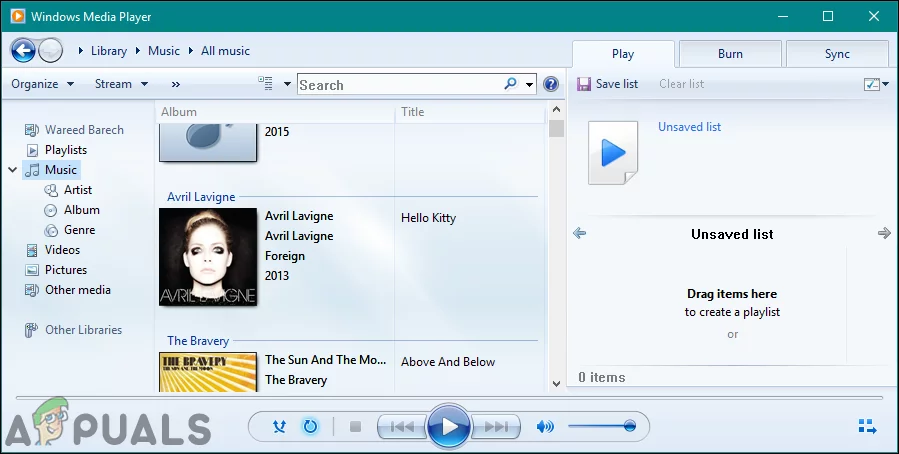
Die Konvertierung zwischen den beiden Formaten funktioniert auf recht einfache Weise. Das MP4-Dateiformat enthält sowohl Video als auch Audio, während das MP3-Dateiformat nur Audio enthält. Aus diesem Grund kann eine MP4-Datei in eine MP3-Datei umgewandelt werden, indem einfach der Videoinhalt entfernt wird. Die Konvertierung einer MP3-Datei in eine MP4-Datei verläuft jedoch nicht so reibungslos, da es im Allgemeinen nicht möglich ist, einer Audiodatei ein Video hinzuzufügen und sie in eine MP4-Datei zu verwandeln. Es gibt eine ganze Reihe verschiedener Anwendungen und Programme für das Windows-Betriebssystem, mit denen sich MP4-Dateien in MP3-Dateien umwandeln lassen. Sogar der Microsoft-eigene Mediaplayer für das Windows-Betriebssystem – der Windows Media Player – ist in der Lage, MP4-Dateien in MP3-Dateien zu konvertieren.
Einige häufige Probleme und ihre Lösungen:
Hier sind einige häufige Probleme, die Ihnen begegnen könnten, und einige ihrer Lösungen:
Windows Media Player zeigt die Menüleiste nicht an:
- Klicken Sie auf Organisieren und wählen Sie dann Layout.
- Danach aktivieren Sie die Option „Menüleiste anzeigen“ (wenn Sie nicht auf die Menüleiste zugreifen können, drücken Sie Strg + M).
Speichern als ausgegraut:
- Navigieren Sie im Datei-Explorer zum Speicherort der Datei, klicken Sie mit der rechten Maustaste auf die Datei und wählen Sie „Umbenennen“.
- Ändern Sie „.mp4“ in „.mp3“. (Klicken Sie oben auf „Ansicht“ und aktivieren Sie „Dateinamenerweiterungen“, um die Erweiterungen beim Umbenennen anzuzeigen).
Wenn Sie eine beliebige Version des Windows Media Player auf Ihrem Windows-Computer haben und ihn verwenden möchten, um eine MP4-Datei in eine MP3-Datei zu konvertieren, müssen Sie Folgendes tun:
- Starten Sie den Windows Media Player.
- Klicken Sie auf „Datei“> Öffnen…. Navigieren Sie im angezeigten Dialogfeld „Öffnen“ zu dem Speicherort auf Ihrem Computer, an dem sich die MP4-Datei befindet, die Sie in eine MP3-Datei umwandeln möchten, suchen Sie die MP4-Datei und klicken Sie auf sie, um sie auszuwählen, und klicken Sie auf „Öffnen“, um sie im Windows Media Player zu öffnen.
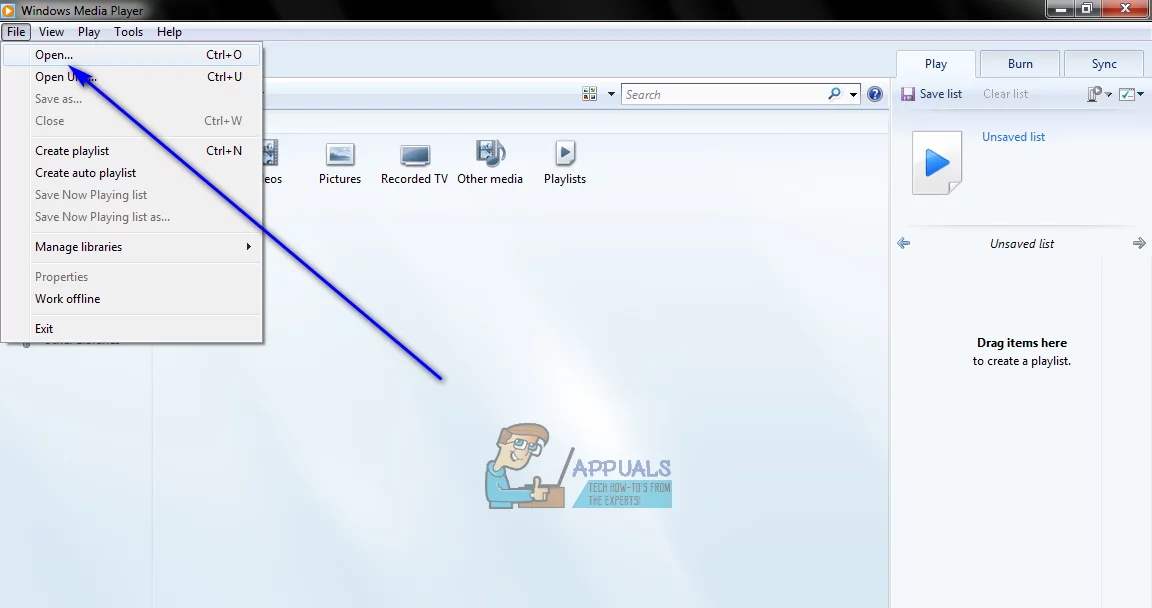
- Nachdem die MP4-Zieldatei im Windows Media Player geöffnet wurde, klicken Sie auf Datei > Speichern unter…. Klicken Sie im daraufhin angezeigten Dialogfeld „Speichern unter“ auf das Feld „Dateiname:“, bewegen Sie den Mauszeiger auf das Ende des Dateinamens (die Erweiterung) und ändern Sie die 4 in der Dateierweiterung in eine 3, wodurch die Erweiterung von .mp4 in .mp3 geändert wird.
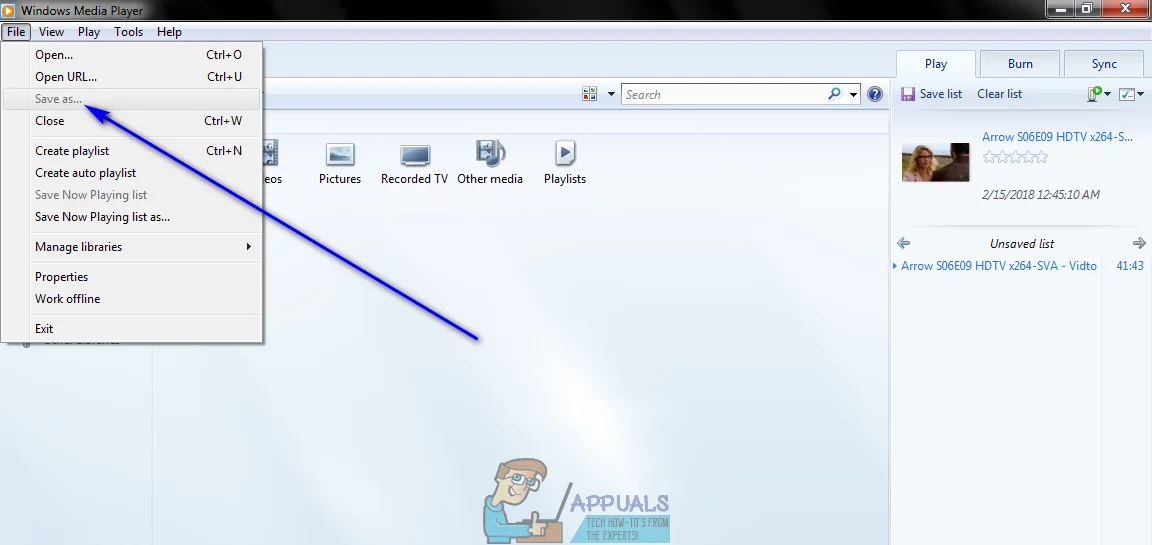
- Navigieren Sie zu dem Verzeichnis auf Ihrem Computer, in dem Sie die konvertierte MP3-Datei speichern möchten, und klicken Sie auf Speichern. Sobald Sie dies tun, beginnt der Windows Media Player mit der Konvertierung der MP4-Datei in eine MP3-Datei, und sobald die Datei konvertiert ist, wird sie an dem gewünschten Ort auf Ihrem Computer gespeichert. Dieser Vorgang nimmt normalerweise nicht viel Zeit in Anspruch und geht recht schnell.
Wenn Sie alle oben aufgeführten und beschriebenen Schritte abgeschlossen haben, wird eine exakte Kopie der MP4-Datei (natürlich ohne den Videoteil der Datei), die Sie in eine MP3-Datei umwandeln möchten, in dem Verzeichnis auf Ihrem Computer gespeichert, das Sie während des Vorgangs als MP3-Datei angegeben haben.